Sådan slår du undertekster til på Zoom

Lær hvordan du slår undertekster til på Zoom. Zooms automatiske undertekster gør det lettere at forstå opkaldsindholdet.
Windows-tasten på dit tastatur er en vital del af navigationsoplevelsen. Du bruger det primært til at starte menuen Start, men det er også vigtigt for forskellige tastaturgenveje .
Hvis det holder op med at virke, her er nogle forskellige ting, du kan prøve for at rette op på, at Windows-nøglen ikke virker i Windows 11.
1. Ret Windows-tasten, der ikke virker (grundlæggende)
Det kunne være noget så simpelt som at fejlfinde hele tastaturet, der ikke virker . Prøv at genindsætte tastaturets kabel ved at trække det ud og sætte det i igen. Du kan gøre dette ved at sætte den tilbage i USB-porten, som den allerede bruger først. Hvis det ikke virker, så prøv en anden USB-port.
Prøv også et andet tastatur. Hvis Windows-tasten fungerer på et andet tastatur, er problemet sandsynligvis selve tastaturet. Men hvis det stadig ikke virker på det sekundære tastatur, er problemet i pc'en.

Hvis det ikke virker, så prøv at genstarte din pc . Det vil lukke alle apps, der potentielt forstyrrer det og give en frisk start til Windows. Forhåbentlig vil en af disse to muligheder få Windows-nøglen til at fungere igen. Hvis ikke, fortsæt med følgende trin, der er mere specifikke for nøglen.
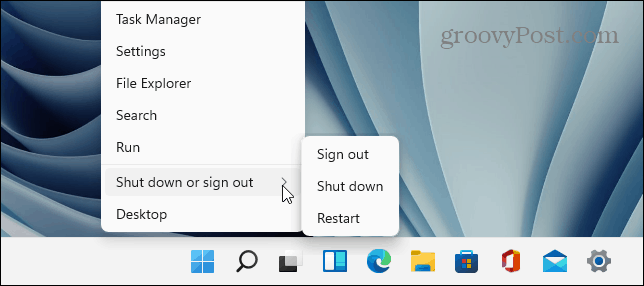
2. Lås Windows-tastlåsen op
Afhængigt af din tastaturtype kan det have en " Win Lock "-knap eller kontakt. Dette er en fælles funktion for mekaniske gaming-tastaturer for at hjælpe dig med at undgå at gå ud af dit spil.
Se efter en "Win Lock"-tast i øverste højre hjørne af tastaturet. Det kan også være en mekanisk kontakt på siden af tastaturet. Hvis du ikke er sikker på, om du har en Win Lock-nøgle, eller hvordan du deaktiverer den, skal du tjekke producentens supportdokumentation.
3. Deaktiver spiltilstand
Et almindeligt problem bag en ikke-fungerende Windows-nøgle er Game Mode . Spiltilstand lader dig få mest muligt ud af dit systems ressourcer for en bedre oplevelse. Det slår også udvalgte baggrundsprocesser og nøgler fra, inklusive Windows-nøglen. Med Windows-tasten deaktiveret, dukker startmenuen ikke op, mens du spiller.
Bemærk, at spiltilstand kun er tilgængelig på udvalgte tastaturer, der understøtter det, f.eks. Logitech-gamingtastaturer . Hvis tastaturet har en "Gaming Mode"-knap, skal du sørge for, at det er slukket. Du kan muligvis også slå det til eller fra ved hjælp af tastaturets software.
Du kan også deaktivere spiltilstand i Windows 11 ved at trykke på Start og derefter skrive spiltilstand – vælg det bedste resultat .
I indstillingsmenuen , der vises, skal du skifte spiltilstandskontakten til off-positionen .
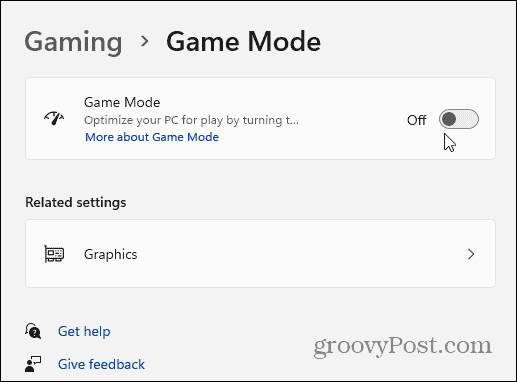
4. Tjek tastaturdrivere
Et af problemerne med din pc kan være med tastaturets drivere, især hvis du bruger et dyrt gaming- eller specialtastatur til tilgængelighed.
For at søge efter opdateringer til dine drivere skal du højreklikke på knappen Start og vælge Enhedshåndtering .
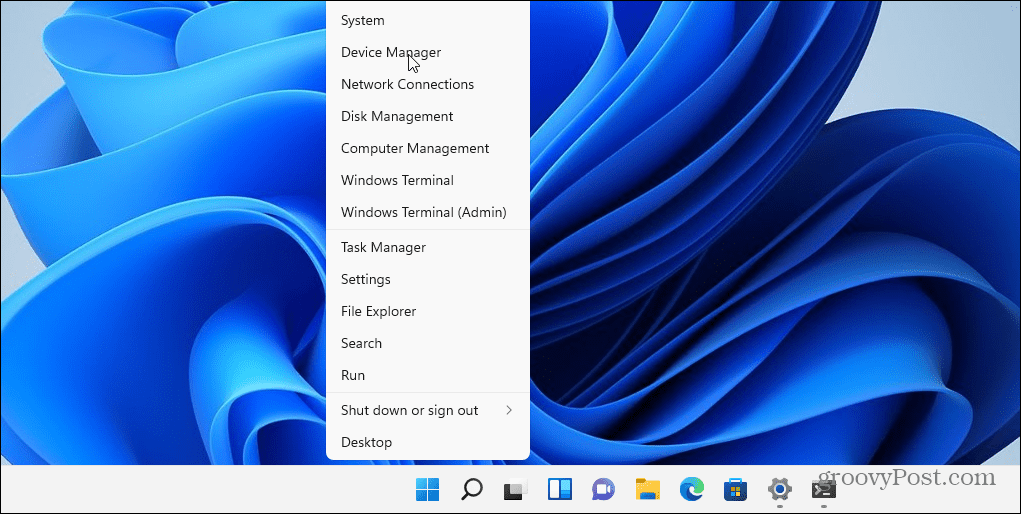
Rul ned og udvid tastaturtræet i vinduet Enhedshåndtering . Højreklik på dit tilsluttede tastatur, og vælg Opdater driver . Følg de yderligere instruktioner på skærmen.
Du kan også prøve at afinstallere og geninstallere driveren. For at gøre det skal du højreklikke på dit tilsluttede tastatur og vælge Afinstaller og derefter genstarte din pc . Windows bør geninstallere tastaturdriveren automatisk, når din pc genstarter.
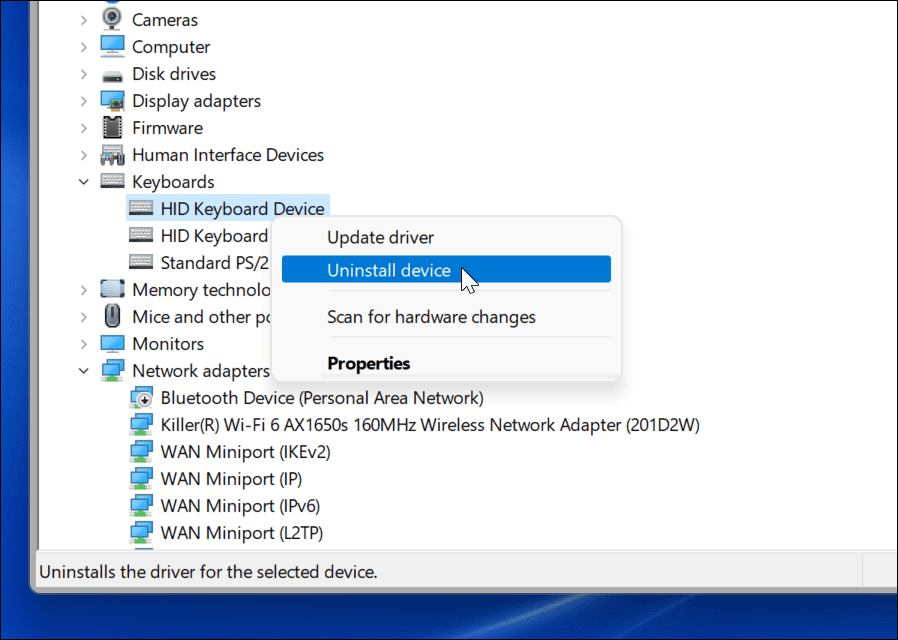
Hvis Windows ikke finder en driver, skal du sørge for at tjekke tastaturproducentens supportwebsted for de nyeste drivere.
5. Slå filtertasterne fra
Indstillingen Filter Keys giver dit tastatur mulighed for at ignorere gentagne tastetryk. Hvis filternøgler er slået til, kan det være årsagen til, at Windows-nøglen holder op med at fungere på Windows 11.
For at sikre, at filternøgler er deaktiveret, skal du åbne menuen Start og vælge Indstillinger . Derfra skal du trykke på Tilgængelighed > Tastatur . I Tastaturmenuen skal du sørge for, at indstillingen Filtertaster er slået fra .
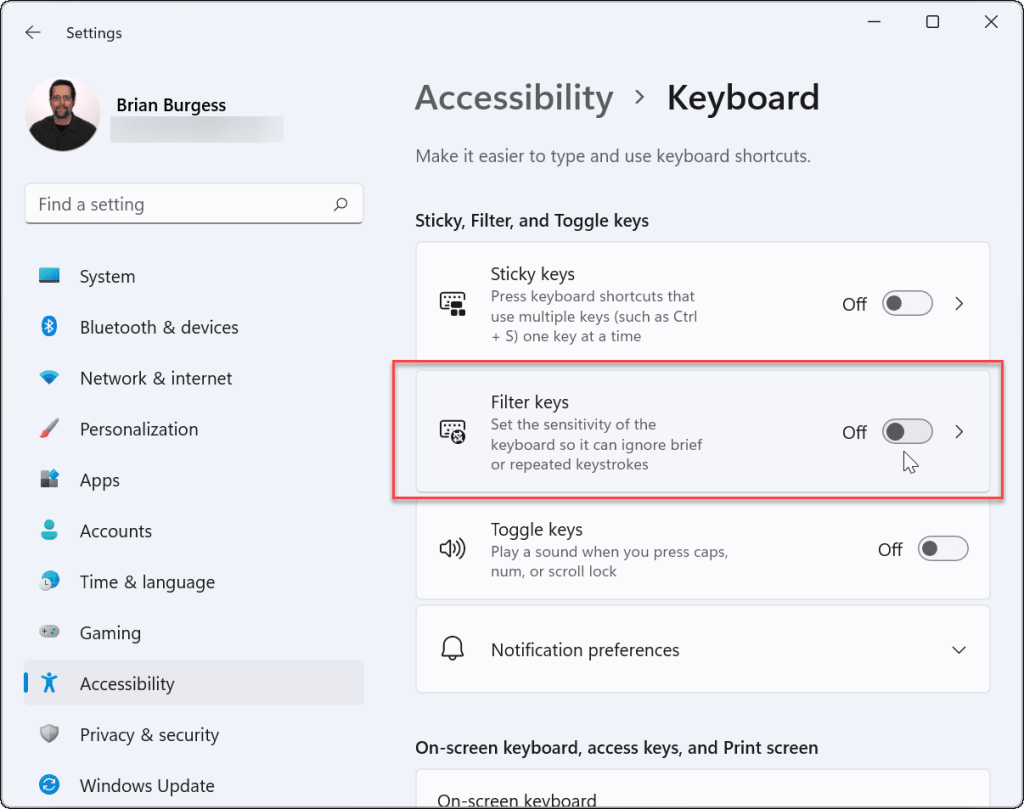
6. Få Windows til at scanne tastaturet igen
Windows gemmer oplysningerne på dit tastaturlayout ved hjælp af et særligt digitalt kort kaldet ScanMap . Dette er det område i registreringsdatabasen, der tillader Windows at bestemme, hvad der skal gøres, når du trykker på en tastaturtast.
Hvis disse data er beskadiget på nogen måde, skal du muligvis nulstille dine Windows-nøgleoplysninger ved at ændre registreringsdatabasen.
Bemærk: Registreringsdatabasen er livsnerven i Windows. Hvis du foretager den forkerte ændring, kan din pc blive ustabil (eller værre). Før du fortsætter, skal du sørge for at sikkerhedskopiere registreringsdatabasen , oprette et gendannelsespunkt eller have en komplet systemsikkerhedskopi ved hånden. Desuden er registreringsdatabasen for dette muligvis ikke tilgængelig på din pc. Men det er værd at tjekke.
For at tvinge Windows til at genscanne din tastaturtilknytning skal du højreklikke på knappen Start og vælge Kør .
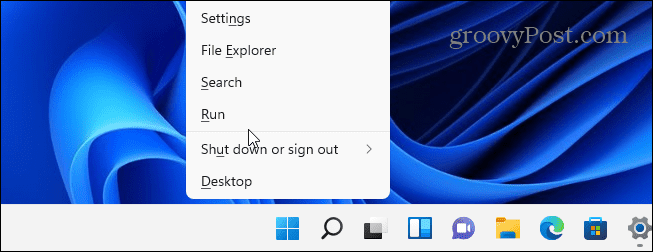
Skriv regedit i dialogboksen Kør , og klik derefter på OK eller tryk på Enter.
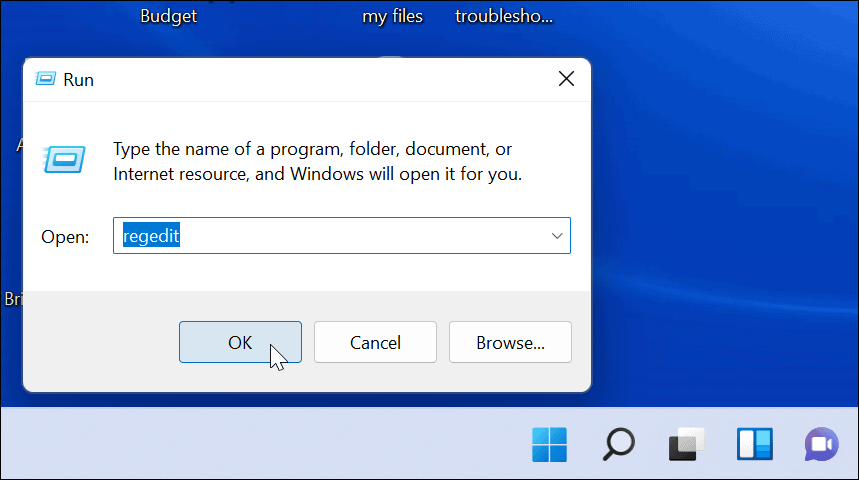
Derefter skal du navigere til følgende sti (du kan kopiere og indsætte den):
HKEY_LOCAL_MACHINE\SYSTEM\CurrentControlSet\Control\Keyboard Layout
Find og slet Scancode Map- værdien i højre side . Genstart din pc - Windows vil omdanne dit tastatur, når du genstarter. Bemærk, at hvis du ikke kan se Scancode Map- værdien, behøver du ikke at gøre noget. Det er bare ikke tilgængeligt på din pc, så dette trin vil ikke være tilgængeligt for dig.
7. Kør en PowerShell-kommando
Hvis Windows-nøglen stadig er deaktiveret, kan du bruge et PowerShell-script til at aktivere det. Højreklik på knappen Start og vælg Windows Terminal (Admin) for at gøre dette.
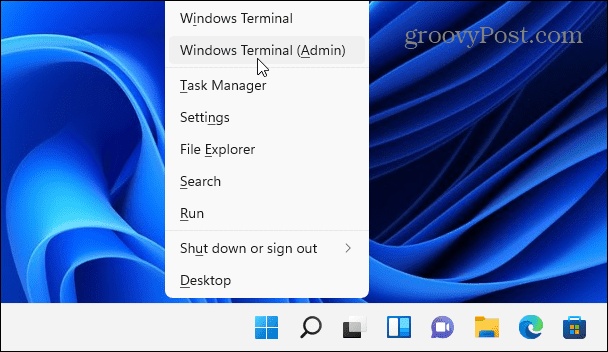
Bemærk: Denne mulighed er generelt sikker, men før du fortsætter, skal du først oprette et gendannelsespunkt . Du kan derefter vende tilbage, hvis noget går galt.
Indtast følgende kommando (du kan kopiere og indsætte den) og tryk på Enter for at gendanne din Windows-nøgle:
Get-AppXPackage -Alle brugere | Foreach {Add-AppxPackage -DisableDevelopmentMode -Register “$($_.InstallLocation)\AppXManifest.xml”}
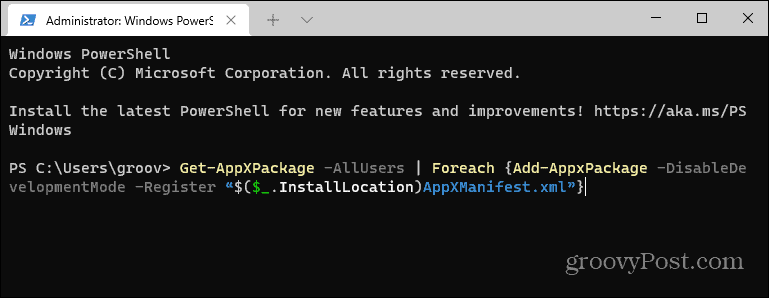
Når kommandoen er udført, burde din Windows-nøgle virke igen.
8. Start i fejlsikret tilstand
Opstart af Windows 11 i fejlsikret tilstand vil køre minimalt nødvendige processer, tjenester og apps. Det inkluderer heller ikke nogen fancy grafik - kun minimum for at køre Windows. Dette er et godt fejlfindingstrin, hvor en driver eller app forstyrrer en anden.
Efter opstart i fejlsikret tilstand skal du åbne Kør-prompten (højreklik på Start-menuen, og tryk på Kør ), og skriv derefter msconfig for at åbne vinduet Systemkonfiguration . Klik på fanen Tjenester , og marker afkrydsningsfeltet Skjul alle Microsoft-tjenester .
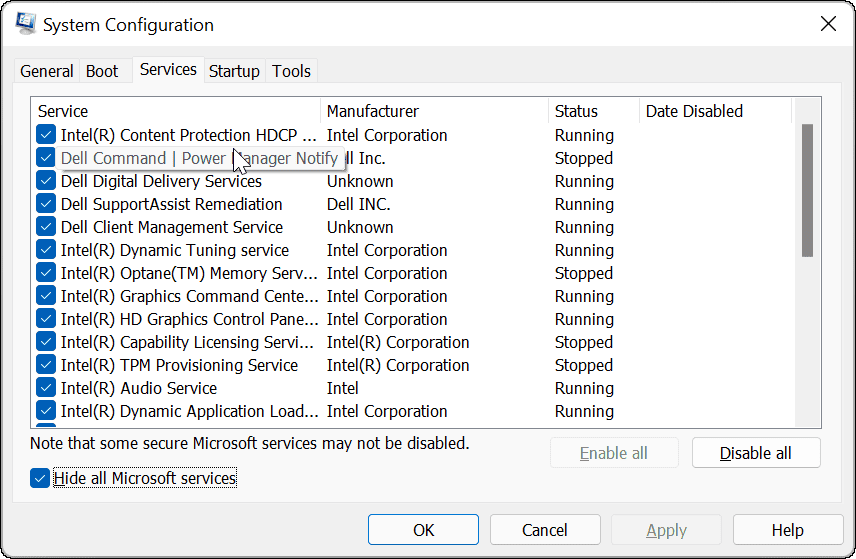
Nu til den langvarige proces. Fjern markeringen af hver tjeneste, én efter én, og genstart din pc for at se, om det løser problemet. Du kan også trykke på Deaktiver alle og genstarte og derefter genaktivere hver tjeneste individuelt.
Selvom dette kan tage tid, er det den bedste måde at finde en tredjepartsapp eller -tjeneste, der kan forhindre dit tastatur (og din Windows-nøgle) i at fungere.
Brug af dit Windows 11-tastatur
Hvis din Windows-nøgle ikke virker i Windows 11, bør et af trinene ovenfor hjælpe med at løse problemet. Hvis intet virker, er det højst sandsynligt et problem med selve hardwaren. Intet tastatur holder evigt, og du skal muligvis se på at udskifte det.
Windows 11 kan være stabilt, men det betyder ikke, at det er perfekt. Der er masser af fejlfindingstip, du kan prøve for andre problemer. For eksempel, hvis din Windows File Explorer ikke virker , kan du muligvis løse problemet med nogle almindelige fejlfindingstrin.
Hvis din Windows-muskelhukommelse kæmper med den nye startmenuplacering, skal du ikke gå i panik. Du kan flytte Start-menuen til venstre for en lettere overgang fra Windows 10 til 11.
Lær hvordan du slår undertekster til på Zoom. Zooms automatiske undertekster gør det lettere at forstå opkaldsindholdet.
Modtager fejludskrivningsmeddelelse på dit Windows 10-system, følg derefter rettelserne i artiklen og få din printer på sporet...
Du kan nemt besøge dine møder igen, hvis du optager dem. Sådan optager og afspiller du en Microsoft Teams-optagelse til dit næste møde.
Når du åbner en fil eller klikker på et link, vil din Android-enhed vælge en standardapp til at åbne den. Du kan nulstille dine standardapps på Android med denne vejledning.
RETTET: Entitlement.diagnostics.office.com certifikatfejl
For at finde ud af de bedste spilsider, der ikke er blokeret af skoler, skal du læse artiklen og vælge den bedste ikke-blokerede spilwebsted for skoler, gymnasier og værker
Hvis du står over for printeren i fejltilstandsproblemet på Windows 10-pc og ikke ved, hvordan du skal håndtere det, så følg disse løsninger for at løse det.
Hvis du undrede dig over, hvordan du sikkerhedskopierer din Chromebook, har vi dækket dig. Lær mere om, hvad der sikkerhedskopieres automatisk, og hvad der ikke er her
Vil du rette Xbox-appen vil ikke åbne i Windows 10, så følg rettelserne som Aktiver Xbox-appen fra Tjenester, nulstil Xbox-appen, Nulstil Xbox-apppakken og andre..
Hvis du har et Logitech-tastatur og -mus, vil du se denne proces køre. Det er ikke malware, men det er ikke en vigtig eksekverbar fil til Windows OS.
![[100% løst] Hvordan rettes meddelelsen Fejludskrivning på Windows 10? [100% løst] Hvordan rettes meddelelsen Fejludskrivning på Windows 10?](https://img2.luckytemplates.com/resources1/images2/image-9322-0408150406327.png)




![RETTET: Printer i fejltilstand [HP, Canon, Epson, Zebra & Brother] RETTET: Printer i fejltilstand [HP, Canon, Epson, Zebra & Brother]](https://img2.luckytemplates.com/resources1/images2/image-1874-0408150757336.png)

![Sådan rettes Xbox-appen vil ikke åbne i Windows 10 [HURTIG GUIDE] Sådan rettes Xbox-appen vil ikke åbne i Windows 10 [HURTIG GUIDE]](https://img2.luckytemplates.com/resources1/images2/image-7896-0408150400865.png)
